Próbálja meg az ebben az útmutatóban felsorolt megoldásokat
- Korlátozott hibája van a Discord-hiba miatt, amely megakadályozza, hogy hozzáférjen fiókjához.
- Az ellentmondások aránya korlátozza fiókját, ha gyanús tevékenységeket észlel, mint például a spamküldés és az illetéktelen hozzáférési kísérlet.
- Az útválasztó újraindítása és az inkognitómódra váltás hasznos lehet.
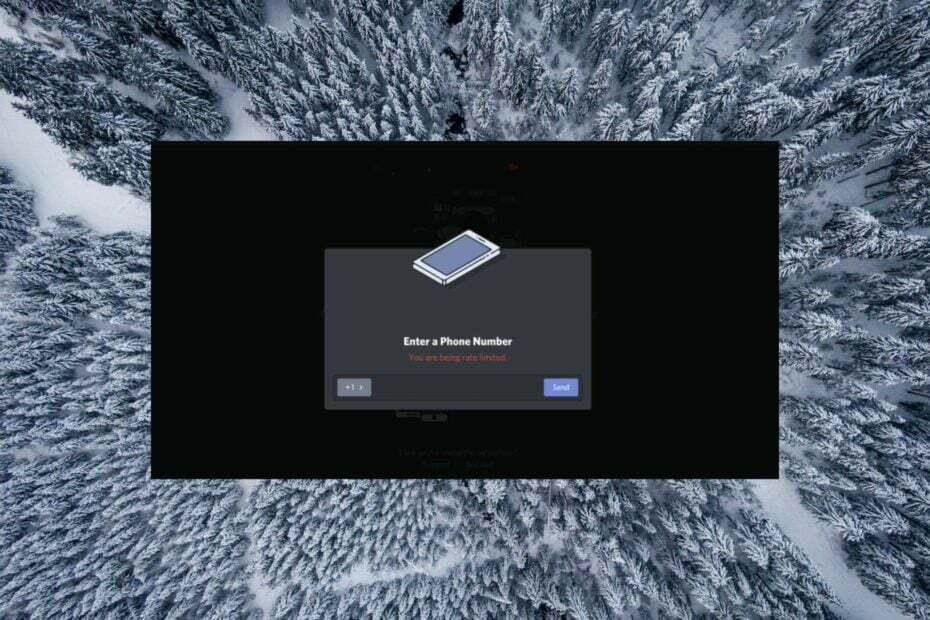
xTELEPÍTÉS A LETÖLTÉSI FÁJLRA KATTINTVA
- Töltse le a Fortect-et és telepítse a számítógépén.
- Indítsa el az eszköz beolvasási folyamatát hogy keressen olyan sérült fájlokat, amelyek a probléma forrásai.
- Kattintson a jobb gombbal Indítsa el a Javítást így az eszköz elindíthatja a rögzítési algoritmust.
- A Fortect-et letöltötte 0 olvasói ebben a hónapban.
A Discord egy népszerű azonnali üzenetküldő platform, amelyet a játékosok vagy a hasonló érdeklődésű felhasználókkal kapcsolatba lépni vágyók özönlenek.
A felhasználók azonban gyakran panaszkodnak, hogy egy hibaüzenet hirtelen korlátozza őket a platform elérésében – Korlátozott az értékelésed. Ha Ön is ugyanazt a hibát kapja, olvassa el tovább annak okát és a hiba megkerülésének módjait.
Miért korlátozott a díjszabásom a Discordon?
A Discord számos biztonsági intézkedést alkalmaz annak biztosítására, hogy a hackerek és a botok ne árasszák el a Discord-kiszolgálót automatizált kérésekkel, hogy jogosulatlan hozzáférést kapjanak egy felhasználói fiókhoz. Az egyik a hibaüzenet – Korlátozott díjszabás alatt áll.
A hiba általában akkor jelenik meg, ha egy műveletet többször hajt végre, például megpróbálja begépelni a szöveges ellenőrző kódot többször egy sorba, anélkül, hogy a próbálkozások között némi időintervallum kellene.
Ilyen helyzetben a Discord a műveletet botoltnak és ideiglenesnek értelmezi blokkolja a fiókot a kérdéses hibakód megjelenítésével, hogy a felhasználók ne tudjanak további műveleteket végrehajtani.
Ezen kívül a hiba akkor is megjelenhet, ha nemrégiben használta automatikus kattintó szoftver vagy szeretik az emoji spammelést.
Hogyan javíthatom ki a sebességkorlátozási hibát a Discordon?
1. Várjon, és néhány perc múlva próbálkozzon
A Discord szerint ebben a helyzetben a legjobb lépés az, ha szorosan ülünk és kivárunk. Mivel a limitált arány egy ideiglenes korlátozás, fiókja blokkolását automatikusan feloldjuk, hogy folytathassa tevékenységét.
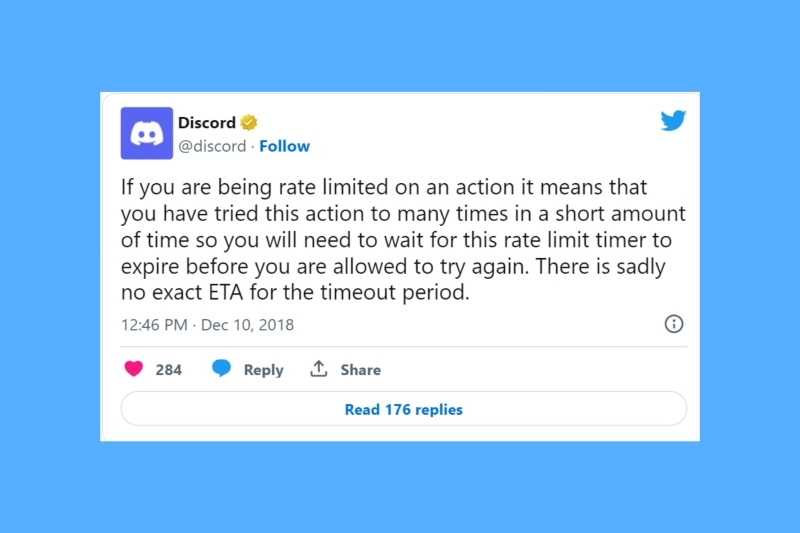
Időnként megjelenik a pontos időtartam, amely perctől órákig terjed, ameddig le kell hűlnie, mielőtt fiókja feloldásra kerül. De a legtöbb esetben nincs meghatározott időtartam, amely után a Discord visszaállítja a működést.
2. Váltson másik internetforrásra
Az ellentmondások aránya IP-cím, fiók vagy akár böngésző cookie alapján korlátozza Önt. IP-címének megváltoztatásához váltson másik internetforrásra, például a mobil hotspot.
Engedélyezze mobil hotspotját Android okostelefonján, és csatlakoztassa Windows PC-jét a hálózathoz. A gyorsítótár kiürítése és a biztonság érdekében újra kell indítania a számítógépet.
A hálózat módosítása előtt zárja be a Discord alkalmazást is, hogy a rendszer ne észlelje az IP-cím változását.
- Tud valaki feltörni téged a Discordon keresztül? [Prevenciós útmutató]
- A Discord indításkor megnyílik? 3 módszer a megállításra
- Ez az interakció sikertelen Discord-hiba: Hogyan javítható
- 3 módszer a Discord problémájának orvoslására, ez kínos hiba
3. Indítsa újra a routert
Manapság az internetszolgáltatók dinamikus IP-címekre támaszkodnak, amelyek folyamatosan változnak, amikor újraindítja a Wi-Fi útválasztót. Tehát abban az esetben, ha jelenleg nem tud csatlakozni egy másik hálózathoz, elegendő az útválasztó újraindítása.
Szakértői tipp:
SZPONSORÁLT
Néhány PC-problémát nehéz megoldani, különösen, ha hiányzó vagy sérült rendszerfájlokról és Windows-tárakról van szó.
Ügyeljen arra, hogy speciális eszközt használjon, mint pl Fortect, amely átvizsgálja és lecseréli a törött fájlokat a tárhelyéből származó friss verziókra.
Válassza le az útválasztót az áramforrásról, és kapcsolja ki az útválasztót. Győződjön meg arról, hogy ez idő alatt a Windows PC le van kapcsolva. Az útválasztó gyorsítótárának törléséhez megnyomhatja a hátoldalon található reset gombot is. Rövid idő, például harminc másodperc elteltével csatlakoztassa újra az útválasztót az áramforráshoz, és nyomja meg a bekapcsológombot.

Amikor az útválasztó újraindul, ezúttal új IP-cím kerül hozzárendelésre. Ez segít megkerülni az IP-cím tilalmát, ha ez a helyzet. Próbáljon meg újra bejelentkezni a Discord alkalmazásba, mert a sebességkorlátozott hiba megoldódhat.
4. Használjon VPN-t
Próbálja meg engedélyezni a VPN szolgáltatás mint az ExpressVPN, hogy elkerülje a Discord helymeghatározásait. Ezenkívül ez a VPN elfedi az Ön személyes adatait, például az IP-címét, amely kijavítja a sebességkorlátozott hibát, ha ez egy puha tiltás miatt van.
Ezenkívül javítja az online élményt azáltal, hogy korlátlan hozzáférést tesz lehetővé az egész világon, legyőzve a korlátozott tartalmat és a videók, közösségi média, zene stb. cenzúráját.
Az ExpressVPN segítségével megvédheti tevékenységét a hackerek és a kíváncsiskodó szemek ellen a csúcskategóriás titkosítási és szivárgásmentes funkcióinak köszönhetően.

ExpressVPN
Csatlakozzon a leggyorsabb VPN-kiszolgálókhoz, és élvezze a Discord-tevékenységet anélkül, hogy bármilyen problémát tapasztalna.Abban az esetben, ha a VPN már engedélyezve volt, amikor korlátozott volt a sebesség, akkor jelentkezzen ki a Discordból, kapcsolja ki a VPN-t, és próbáljon meg újra bejelentkezni.
5. Váltson inkognitómódra
Ha a Discord a böngésző cookie-ja alapján alkalmazta a korlátozott sebességkorlátozást, fontolja meg a következőre váltást inkognitó mód böngészőjében, majd a Discord-fiókjába való bejelentkezés megoldja a sebességkorlátozást.
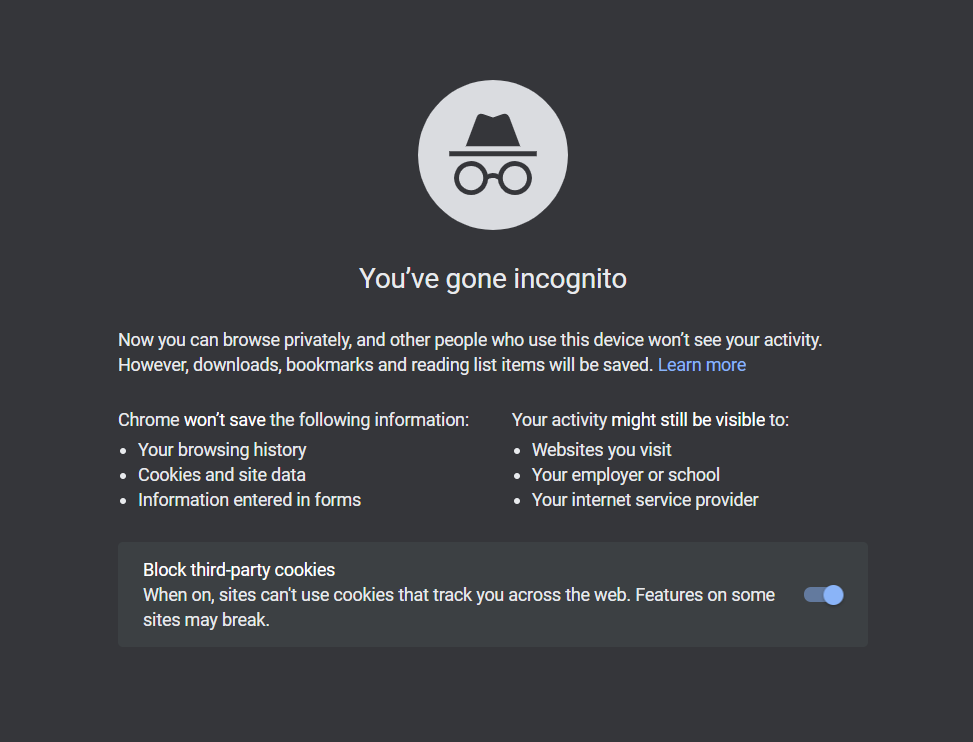
Hasonlóképpen, ha egy másik böngészővel próbál hozzáférni Discord-fiókjához, az működhet, ha a Discord blokkolta a böngésző cookie-jait.
Ha a fent említett megoldások egyike sem működik, akkor a korlátozás egy vagy több Discord-irányelv megsértése miatt következhet be. Általában a Discord arány korlátozza a spamgyanús felhasználói fiókokat, és ez nem vonható vissza az alábbi egyszerű trükkök kipróbálásával.
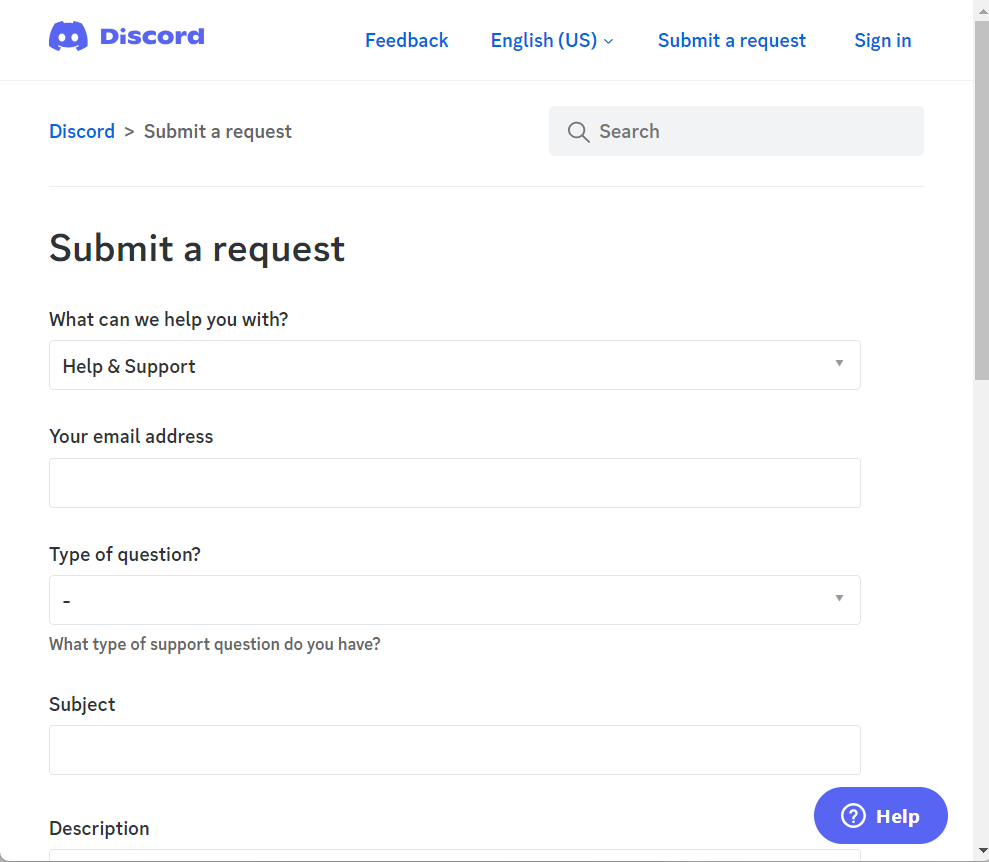
Ebben az esetben ajánlott felvenni a kapcsolatot Discord támogatás és beszélje meg a problémát a kitiltás manuális visszavonásához. A folyamat időigényes, és sajnos előfordulhat, hogy a Discord teljesen kitiltja a fiókját a joghatósága alapján.
Nagyjából ennyi! Remélhetőleg sikerült megszabadulnia a sebességkorlátozott hibától a fent tárgyalt egyszerű módszerekkel.
Abban az esetben, ha az vagy nem tudja elindítani a Discord alkalmazást Windows rendszeren segítségért tekintse meg ezt az útmutatót.
A fenti megoldások közül melyik működött az Ön esetében, tudassa velünk a megjegyzések részben.
Továbbra is problémákat tapasztal?
SZPONSORÁLT
Ha a fenti javaslatok nem oldották meg a problémát, akkor számítógépén súlyosabb Windows-problémák léphetnek fel. Javasoljuk, hogy válasszon egy olyan all-in-one megoldást, mint pl Fortect a problémák hatékony megoldásához. A telepítés után egyszerűen kattintson a Megtekintés és javítás gombot, majd nyomja meg Indítsa el a Javítást.
![A ChatGPT integrálása a Discorddal [+ 5 intelligens tipp]](/f/a2955b4f98f31c018a8f4fffc3d85ace.png?width=300&height=460)
![A 3 legjobb Discord hívásrögzítő alkalmazás [mobilra és asztali számítógépre]](/f/d52b1ba4a1e13795fad59fb024963422.png?width=300&height=460)
